El archivo de dictado creado utilizando el dispositivo de dictado o la aplicación del teléfono inteligente debe cargarse en ODMS Cloud y asignarse al transcriptor para que se transcriba a texto. Este capítulo explica cómo cargar los archivos de dictado.
- Carga de archivos desde la aplicación de escritorio (Autor)
- Carga de archivos desde la aplicación de escritorio (que no sea Autor)
- Comprobando el estado de carga del archivo
- Editar nombre del archivo de dictado
- Eliminar archivo de dictado
1). Carga de archivos desde la aplicación de escritorio (Autor)
Si el ID de inicio de sesión de la aplicación de escritorio es un autor
Cuando un dispositivo de dictado (por ejemplo, DS-9100) se conecta mediante USB a una PC donde un usuario con Author Roll inicia sesión en la aplicación de escritorio, el archivo de dictado se cargará bajo las siguientes condiciones.
| ID de autor del usuario que inició sesión | ID de autor en el dispositivo de dictado | Carga de archivos de dictado | Otros |
| – | Valor predeterminado (DS91) | Ejecutar carga de archivo de dictado | Cambie automáticamente el ID de autor del dispositivo al ID de autor de usuario de inicio de sesión |
| Coincidencias de ID de autor | Ejecutar carga de archivo de dictado | Si hay una actualización del ID de tipo de trabajo/elemento de opción, transfiérala al dispositivo de dictado | |
| El ID del autor no coincide | No cargar archivo de dictado | Ninguna acción | |
Nota: Los archivos que se hayan configurado en estado "Pendiente" en la grabadora no se descargarán.
Será necesario utilizar el programa de configuración del dispositivo para configurar la grabadora. Para obtener más detalles,
Consulte el manual del usuario del dispositivo.
2). Carga de archivos desde la aplicación de escritorio (que no sea Autor)
Si el ID de inicio de sesión de la aplicación de escritorio es un transcriptor o una función no asignada "Ninguno"
Cuando un usuario con la función Transcripcionista o Ninguno conecta un dispositivo de dictado (por ejemplo, DS-9100) a través de USB a una PC que haya iniciado sesión en la aplicación de escritorio, el archivo de dictado se cargará en las siguientes condiciones.
| ID de autor del dispositivo de dictado | Carga de archivos de dictado | Otros |
| Valor predeterminado (DS91) | Ejecutar carga de archivo de dictado | Ninguna acción |
| Registrado en la nube ODMS | Ejecutar carga de archivo de dictado | Ninguna acción |
| No registrado en la nube ODMS | No cargar archivo de dictado | Ninguna acción |
3). Comprobando el estado de carga del archivo
Puede verificar el estado de carga del archivo de dictado en ODMS Cloud desde su navegador web.
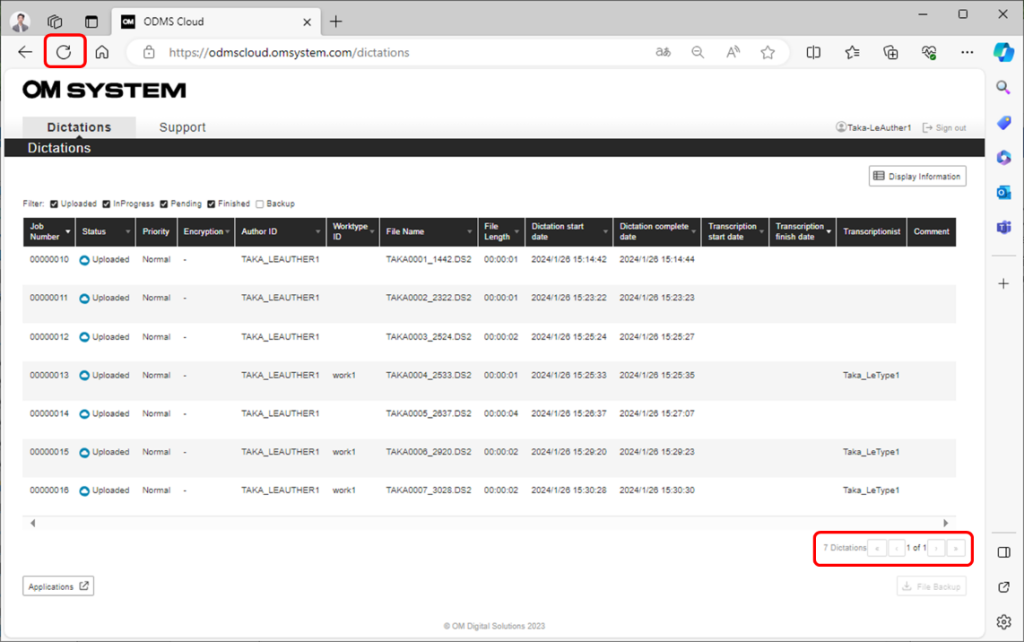
1. Sólo se mostrarán los archivos que coincidan con el ID de autor del usuario que inició sesión.
2. La pantalla del navegador web no se actualiza automáticamente, así que haga clic en el botón Actualizar navegador para actualizar la pantalla.
3. Se pueden mostrar hasta 100 dictados en una pantalla. Si la página abarca varias páginas, puede cambiar de página usando el botón de avance en la parte inferior derecha.
4. También puede utilizar la función de filtro y la función de clasificación para encontrar el archivo deseado. (Consulte <Pantalla de información de dictado/función de filtro del flujo de trabajo de dictado>
4). Editar el nombre del archivo de dictado.
Puede cambiar el nombre del archivo de dictado que figura en la pestaña "Dictado" para adaptarlo a sus necesidades en el manejo de los archivos de dictado dentro de su flujo de trabajo.
Mueva el mouse sobre el archivo cuyo nombre desea cambiar y haga clic en [Propiedad del archivo]. En la ventana emergente que aparece, ingrese el nuevo nombre del archivo en el campo "Nombre de archivo" y presione el botón [Guardar].
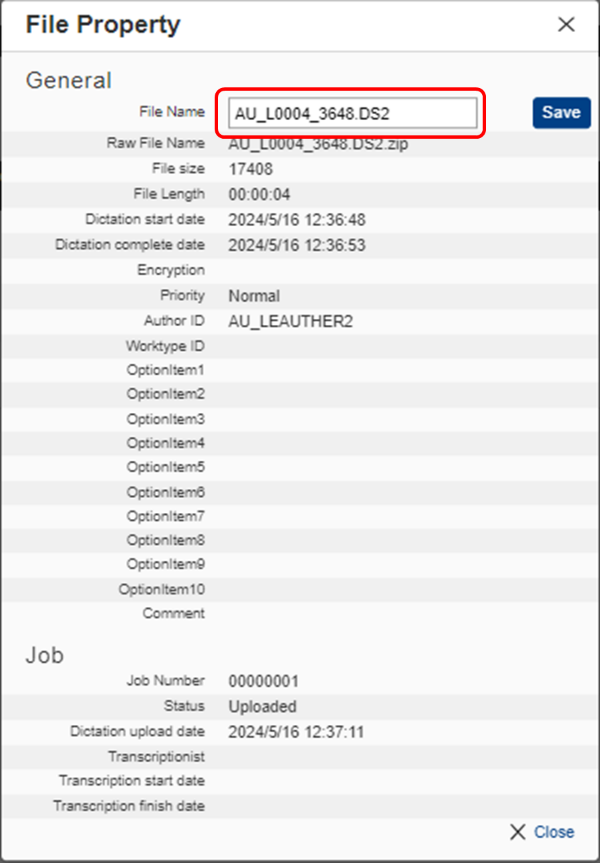
*Esta operación le permite cambiar el nombre del archivo que aparece en la pestaña Dictado, pero el nombre del archivo guardado con la operación de copia de seguridad permanecerá como el nombre del archivo original.
5). Eliminar archivo de dictado
Puede eliminar archivos que ya no sean necesarios en la Nube. Mueva el cursor al archivo que desea eliminar, haga clic en "Eliminar dictado", siga los mensajes emergentes que aparecen y presione el botón [Aceptar] para eliminar el archivo.
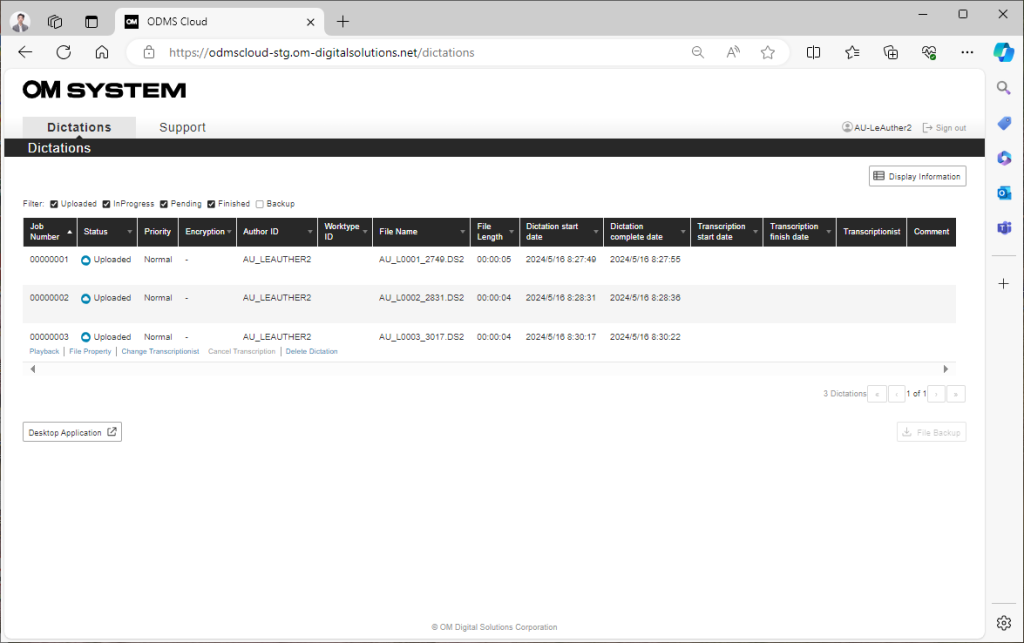
*Solo el administrador y el autor que creó el archivo de dictado pueden eliminar el archivo.
Los archivos de dictado con estado Pendiente y En progreso no se pueden eliminar.
